Per eliminare potenziali fattori di intrusione, apri semplicemente l’ app Impostazioni .
Quindi, fai clic su Privacy e sicurezza e assicurati di disabilitare la seguente opzione: Mostrami i contenuti suggeriti nell’app Impostazioni .
Puoi diventare sempre più granulare e disabilitare le notifiche incentrate sulla pubblicità.
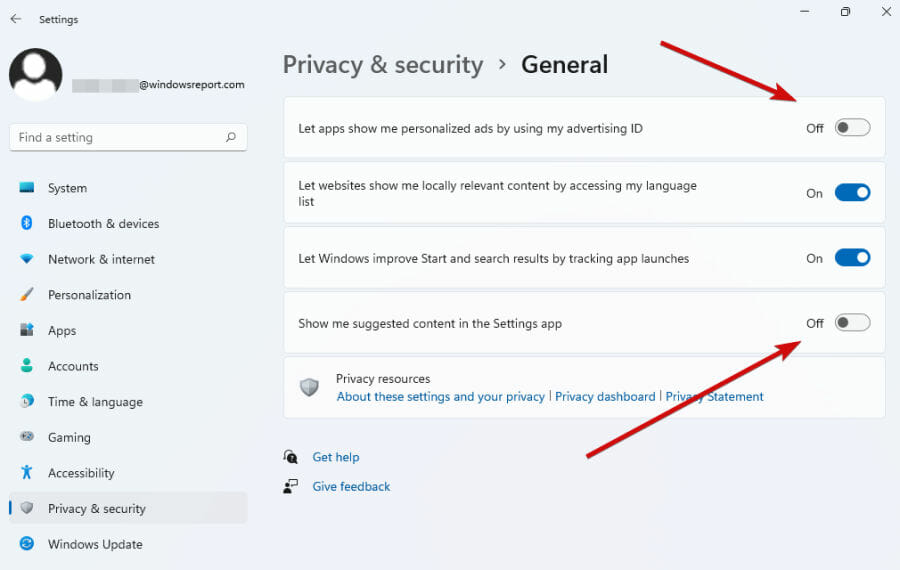
Per farlo, torna alla finestra Impostazioni e vai alla sezione Sistema .
Qui, fai clic su Notifiche e disabilita queste 2 opzioni: Offri suggerimenti su come configurare il mio dispositivo e Ottieni suggerimenti e suggerimenti quando utilizzo Windows .
Gli annunci sono generalmente visti come dirompenti e Windows 11 ha una certa reputazione per la visualizzazione di informazioni non richieste in numerose forme, da suggerimenti, suggerimenti software e altri tipi di notifiche.
Ti consigliamo di personalizzare il modo in cui interagisci con le notifiche per evitare di essere inondato di suggerimenti, suggerimenti e altri messaggi non necessari che potrebbero interrompere la tua attenzione.
Pertanto, puoi scegliere di eliminare solo gli annunci, disabilitare le notifiche per le singole app o impostare regole specifiche per la loro visualizzazione o persino disabilitare del tutto le notifiche.